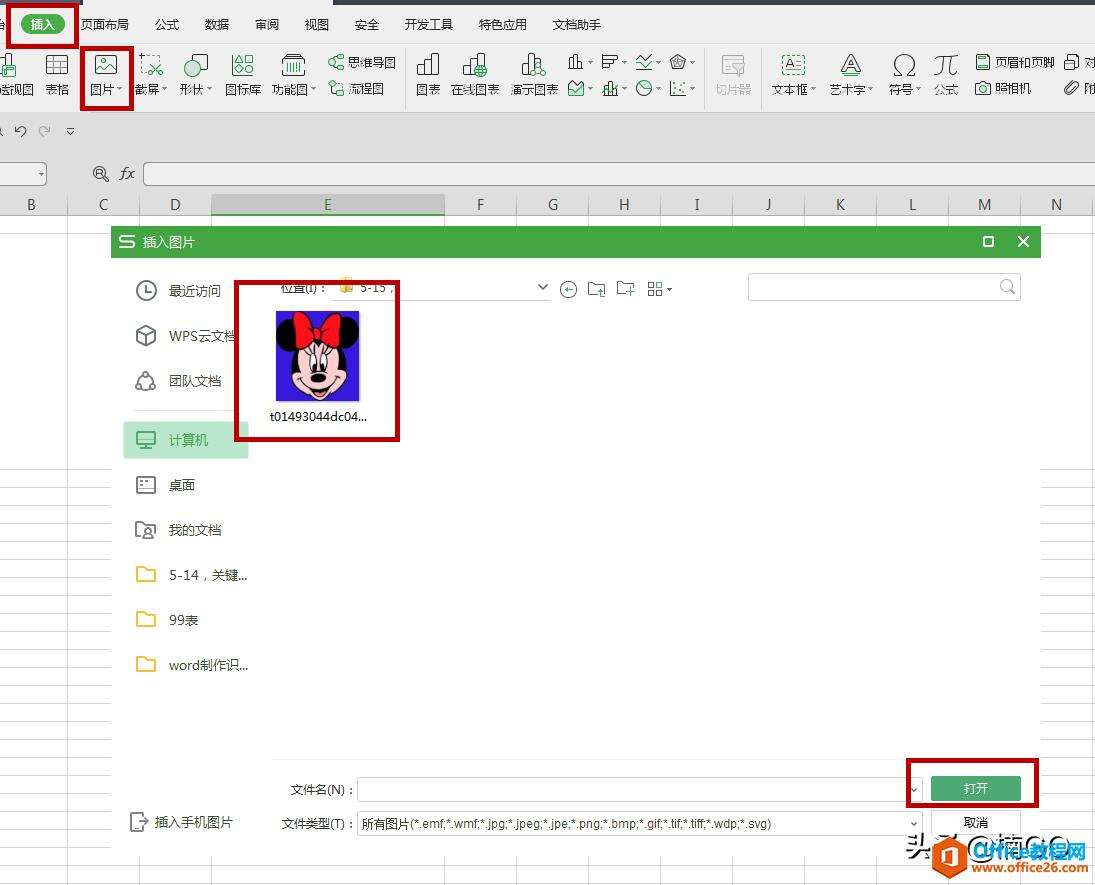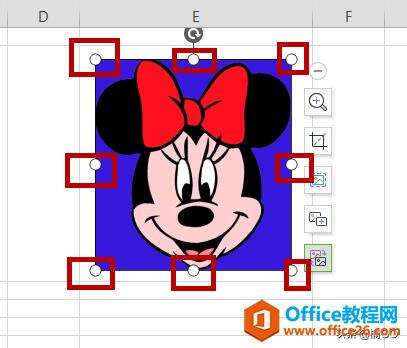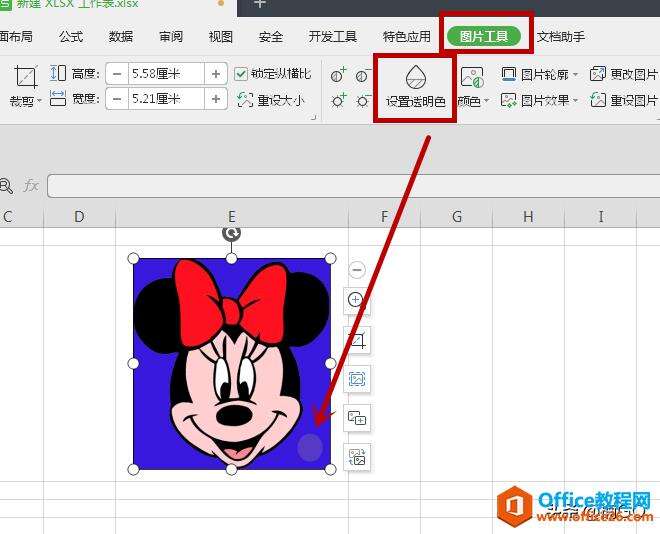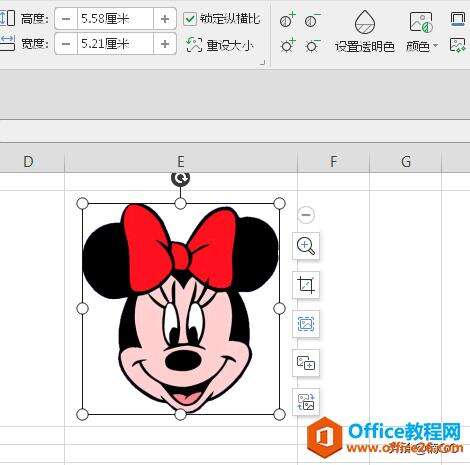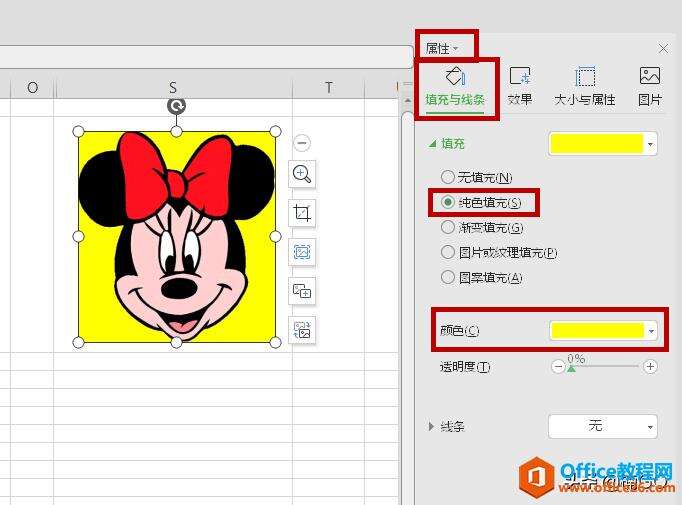WPS excel一秒修改证件照底色
办公教程导读
收集整理了【WPS excel一秒修改证件照底色】办公软件教程,小编现在分享给大家,供广大互联网技能从业者学习和参考。文章包含436字,纯文字阅读大概需要1分钟。
办公教程内容图文
插入图片后,点击图片,我们就会看到图片四周有九个“小白点”,通过它们,大家可以先对图片的大小进行调整。
大小调整完成,点击“图片工具”,选择“设置透明色”,然后点击图片中要修改的背景色区域。
这时,系统便会自动把图片中我们所选中的颜色全部都修改为透明色。
接着,让我们双击图片,界面右侧便会弹出一个“属性”窗口,选择“填充与线条”,在“填充”选项中勾选“纯色填充”,接着在“颜色”选项卡中,设定我们所需要的颜色。
这样,我们的照片背景色就被完全替换啦!
怎么样?是不是很简单呢?你学会了么?
如果今天的内容对你有所帮助的话,就请点击关注,加入我们吧~
让我们每天都来分享学习一个实用又便捷的办公小技巧!从此与无效加班说白白~
办公教程总结
以上是为您收集整理的【WPS excel一秒修改证件照底色】办公软件教程的全部内容,希望文章能够帮你了解办公软件教程WPS excel一秒修改证件照底色。
如果觉得办公软件教程内容还不错,欢迎将网站推荐给好友。